许多人都喜欢用win10系统,但是却不知道怎么重装电脑win10系统,其实使用U盘就就可以实现win10系统重装,今天小编就此问题向大家介绍一下怎么简单而且快速的电脑win10系统重装,且安全可靠。下面就是如何使用u盘重装win10系统的教程。
工具/原料
系统版本:windows10系统
品牌型号:苹果MacBook Air
软件版本:大白菜超级U盘装机工具
方法一、使用u盘重装win10系统的教程
1、下载大白菜u盘启动盘,将U盘插入电脑,开机或重启,出现开机画面时,通过不断地按U盘启动快捷键进入启动项设置,将U盘设置为开机首选
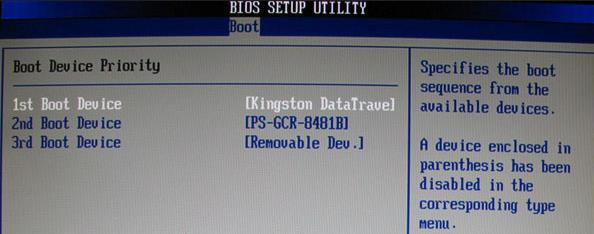
进入大白菜pe系统后,选择启动Win10 X64 PE(2G以上内存)选项并回车确认
2、 打开大白菜装机软件,在映像路径中选中镜像文件并选择win10系统安装位置,通常情况下都是C盘,最后点击执行
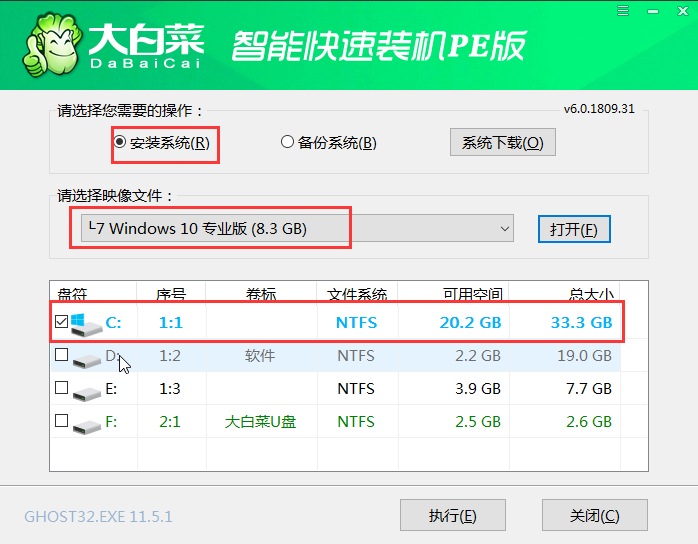
3、 接下来会弹出还原窗口,默认选项点击是即可

4、 等待win10系统安装完成重启电脑,此时要拔掉U盘,以免重启时再次进入PE界面
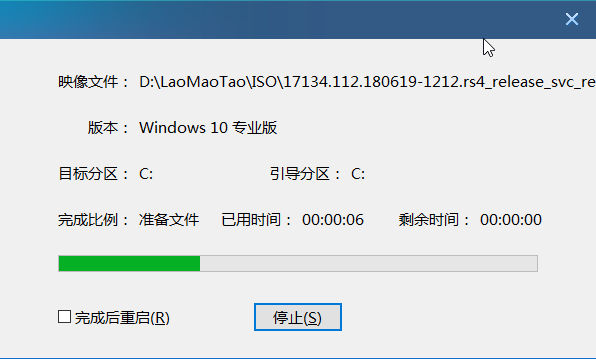
5、 重启后会进入系统部署阶段,等待部署完成进入win10系统桌面
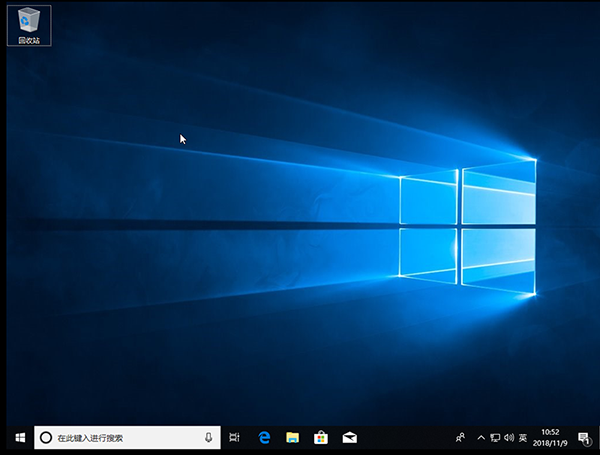
方法二、使用u盘重装win10系统的教程
1、打开大白菜装机软件,点击系统下载
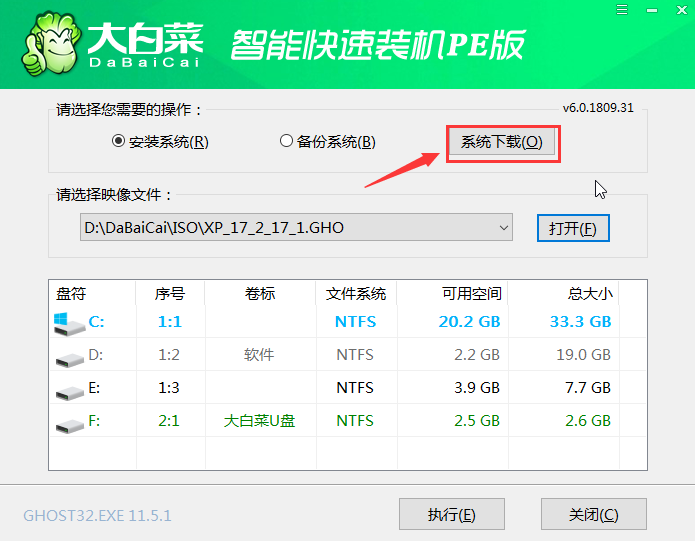
2、在弹出的窗口中选择所需安装的系统版本,点击安装此系统
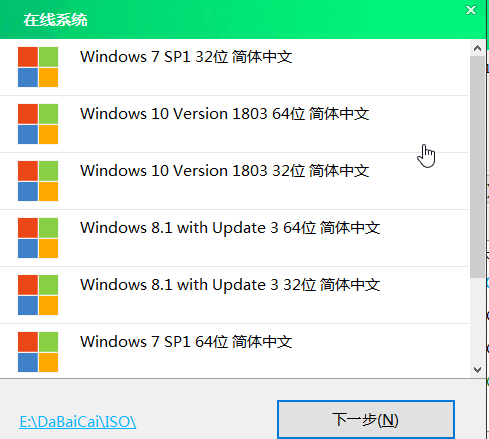
3、待系统下载完成,点击立即安装
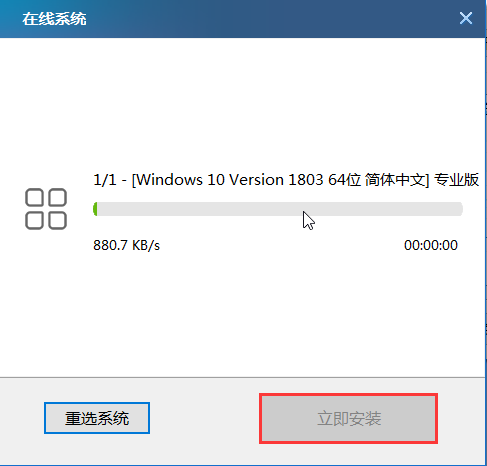
4、在弹出的窗口中默认选项点击是

5、 等待win10系统安装完成重启电脑,此时要拔掉U盘,以免重启时再次进入PE界面
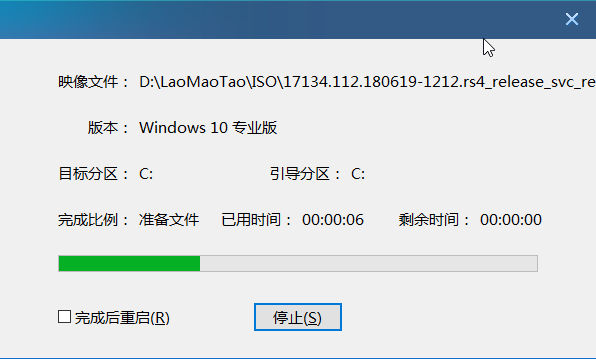
6、 重启后会进入系统部署阶段,等待部署完成进入win10系统桌面
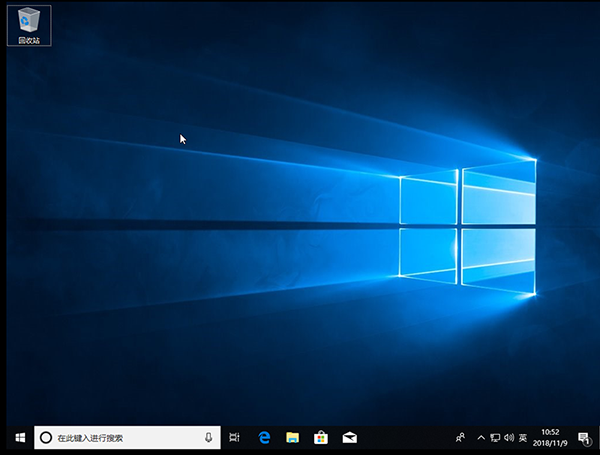
总结
方法一:
1、 将U盘插入电脑,将U盘设置为开机首选进入大白菜pe系统后,选择启动Win10 X64 PE(2G以上内存)回车确认
2、 打开大白菜装机软件,在映像路径中选中镜像文件并选择win10系统安装C盘位置,点击执行,点击是。
3、 安装完成拔掉U盘重启电脑进等待系统部署完成,进入桌面。
方法二:
1、打开大白菜装机软件,点击系统下载点击安装此系统
2、下载完成,点击立即安装点击是
3、 等待win10系统安装完成重启电脑,此时要拔掉U盘,以免重启时再次进入PE界面
4、 重启后会进入系统部署阶段,等待部署完成进入win10系统桌面

许多人都喜欢用win10系统,但是却不知道怎么重装电脑win10系统,其实使用U盘就就可以实现win10系统重装,今天小编就此问题向大家介绍一下怎么简单而且快速的电脑win10系统重装,且安全可靠。下面就是如何使用u盘重装win10系统的教程。
工具/原料
系统版本:windows10系统
品牌型号:苹果MacBook Air
软件版本:大白菜超级U盘装机工具
方法一、使用u盘重装win10系统的教程
1、下载大白菜u盘启动盘,将U盘插入电脑,开机或重启,出现开机画面时,通过不断地按U盘启动快捷键进入启动项设置,将U盘设置为开机首选
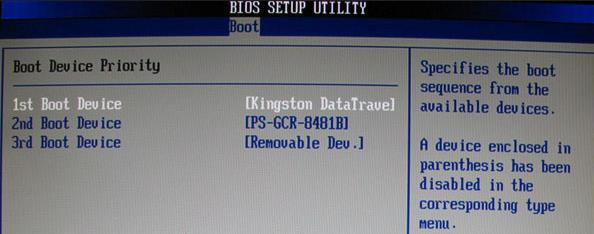
进入大白菜pe系统后,选择启动Win10 X64 PE(2G以上内存)选项并回车确认
2、 打开大白菜装机软件,在映像路径中选中镜像文件并选择win10系统安装位置,通常情况下都是C盘,最后点击执行
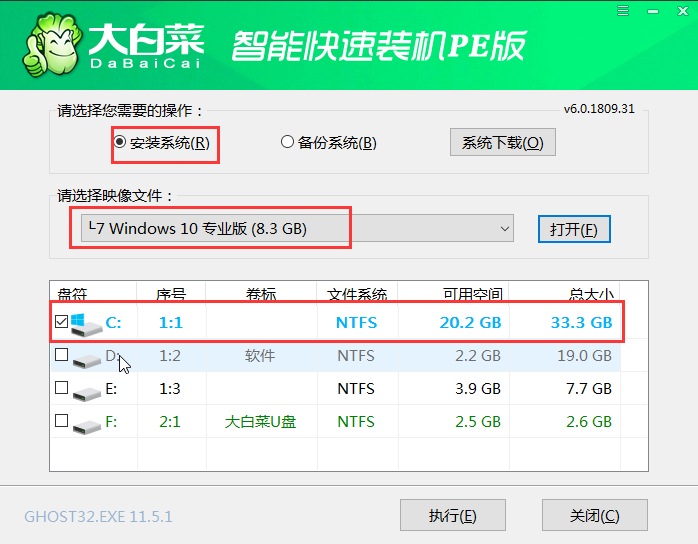
3、 接下来会弹出还原窗口,默认选项点击是即可

4、 等待win10系统安装完成重启电脑,此时要拔掉U盘,以免重启时再次进入PE界面
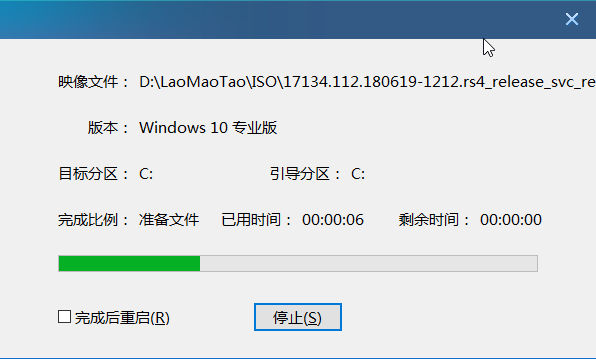
5、 重启后会进入系统部署阶段,等待部署完成进入win10系统桌面
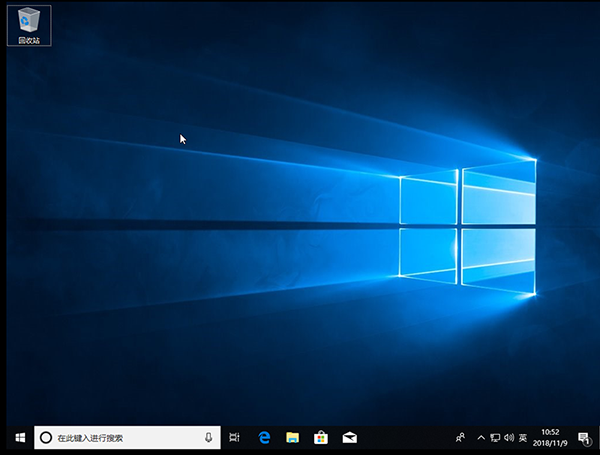
方法二、使用u盘重装win10系统的教程
1、打开大白菜装机软件,点击系统下载
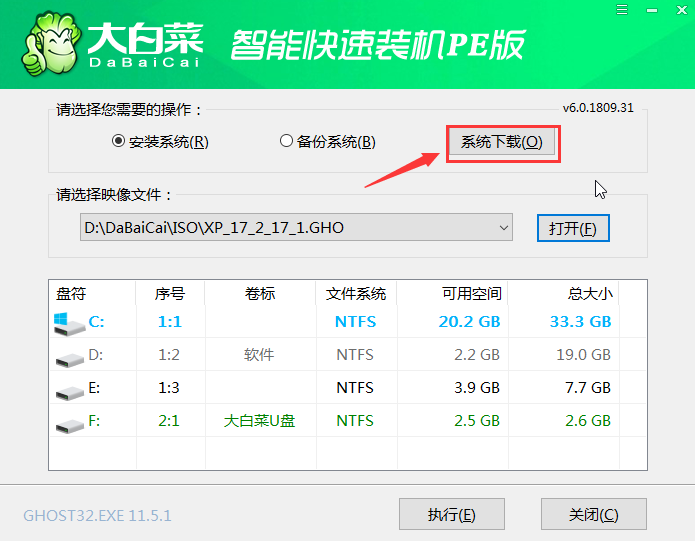
2、在弹出的窗口中选择所需安装的系统版本,点击安装此系统
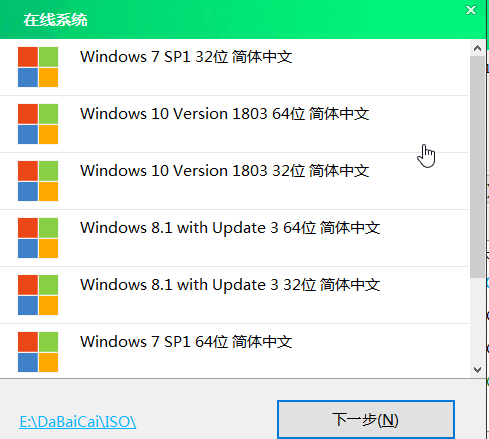
3、待系统下载完成,点击立即安装
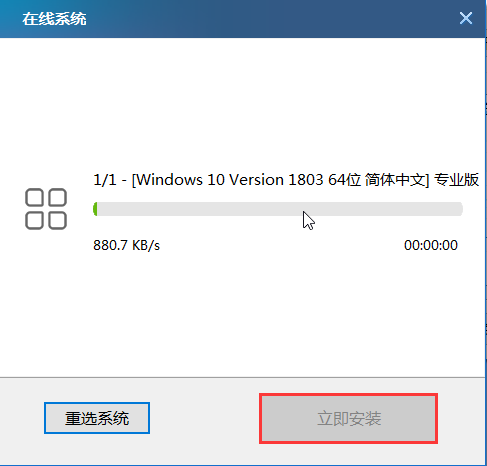
4、在弹出的窗口中默认选项点击是

5、 等待win10系统安装完成重启电脑,此时要拔掉U盘,以免重启时再次进入PE界面
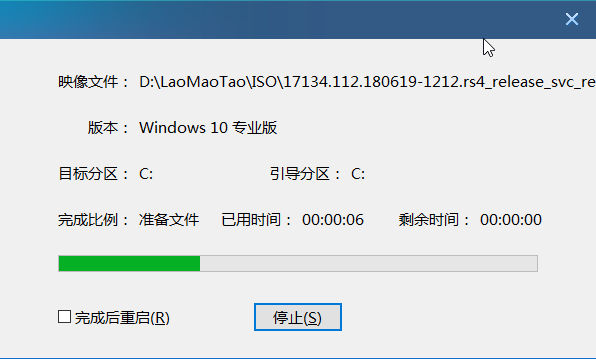
6、 重启后会进入系统部署阶段,等待部署完成进入win10系统桌面
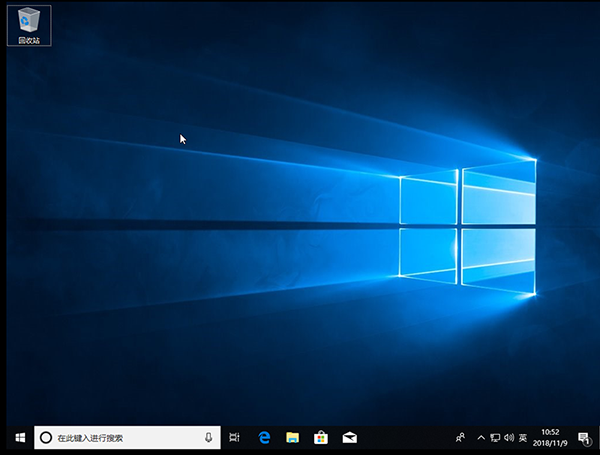
总结
方法一:
1、 将U盘插入电脑,将U盘设置为开机首选进入大白菜pe系统后,选择启动Win10 X64 PE(2G以上内存)回车确认
2、 打开大白菜装机软件,在映像路径中选中镜像文件并选择win10系统安装C盘位置,点击执行,点击是。
3、 安装完成拔掉U盘重启电脑进等待系统部署完成,进入桌面。
方法二:
1、打开大白菜装机软件,点击系统下载点击安装此系统
2、下载完成,点击立即安装点击是
3、 等待win10系统安装完成重启电脑,此时要拔掉U盘,以免重启时再次进入PE界面
4、 重启后会进入系统部署阶段,等待部署完成进入win10系统桌面




